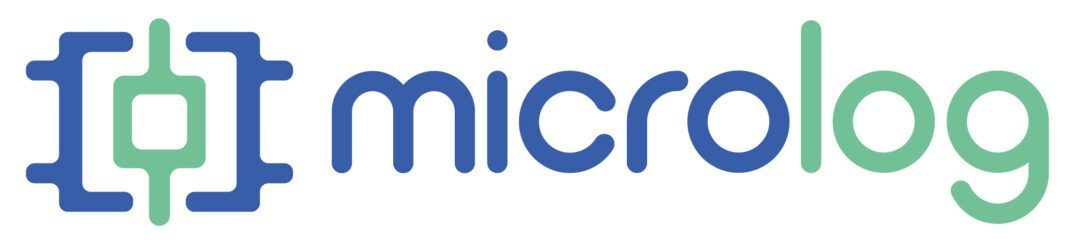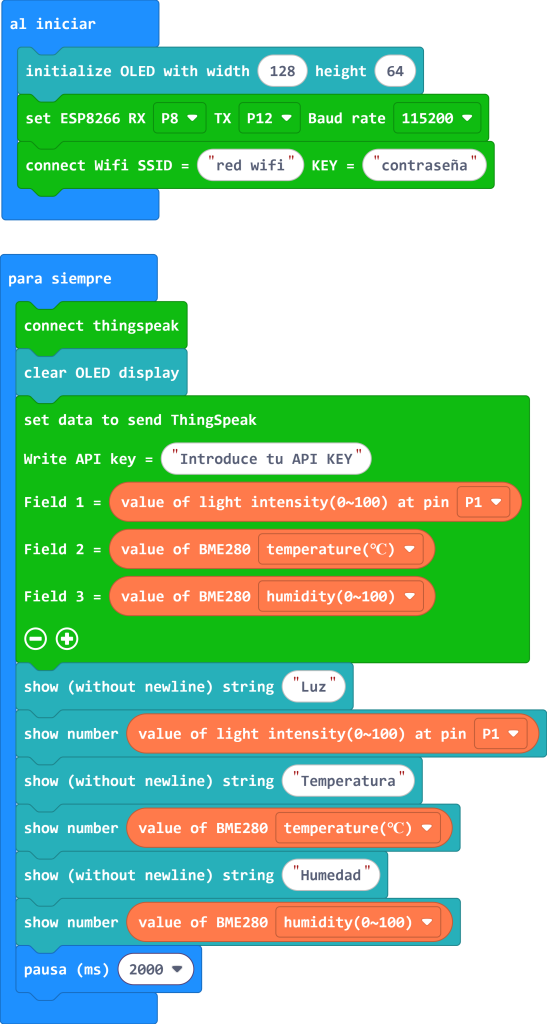En este proyecto vamos a utilizar el sensor ultrasonido para medir la estatura de una persona.
Coloca el sensor ultrasonido a una distancia de 2 metros con respecto al suelo. Conecta el sensor al pin 1 de la placa. Utilizamos también en el proyecto el sensor PIR para detectar cuándo se ha aproximado una persona a nuestro medidor y proceder con la toma de datos. Conectamos el sensor PIR al pin 10.

En la programación del proyecto, crea un variable que utilizaremos para hacer el cálculo de la estatura.
Si la lectura del pin digital 10 es igual a 1, significa que una persona se ha colocado en el medidor de estaturas. Encontrarás el bloque «lectura pin digital» en la sección pines.
Como el sensor ultrasonido está a una distancia de 2 metros (200cm) sobre el suelo, cuando una persona se coloque debajo, para medir su estatura bastará con restar a 2 metros la distancia desde el sensor hasta la cabeza de la persona. Esta resta se almacena en la variable estatura. Podemos usar el bloque «mostrar número» que encontrarás en la sección básico para mostrar la estatura en la matriz de leds. También puedes conectar y usar el display OLED como se hizo en ejercicios anteriores.

Descarga el proyecto en la placa, alimenta la placa de expansión y comprueba su funcionamiento.
Si quieres registrar las mediciones en un canal de ThingSpeak, crea el canal y modifica el programa: